iPhoneでホーム画面からアプリを非表示にする方法
まずはホーム画面でアプリをロングタップする
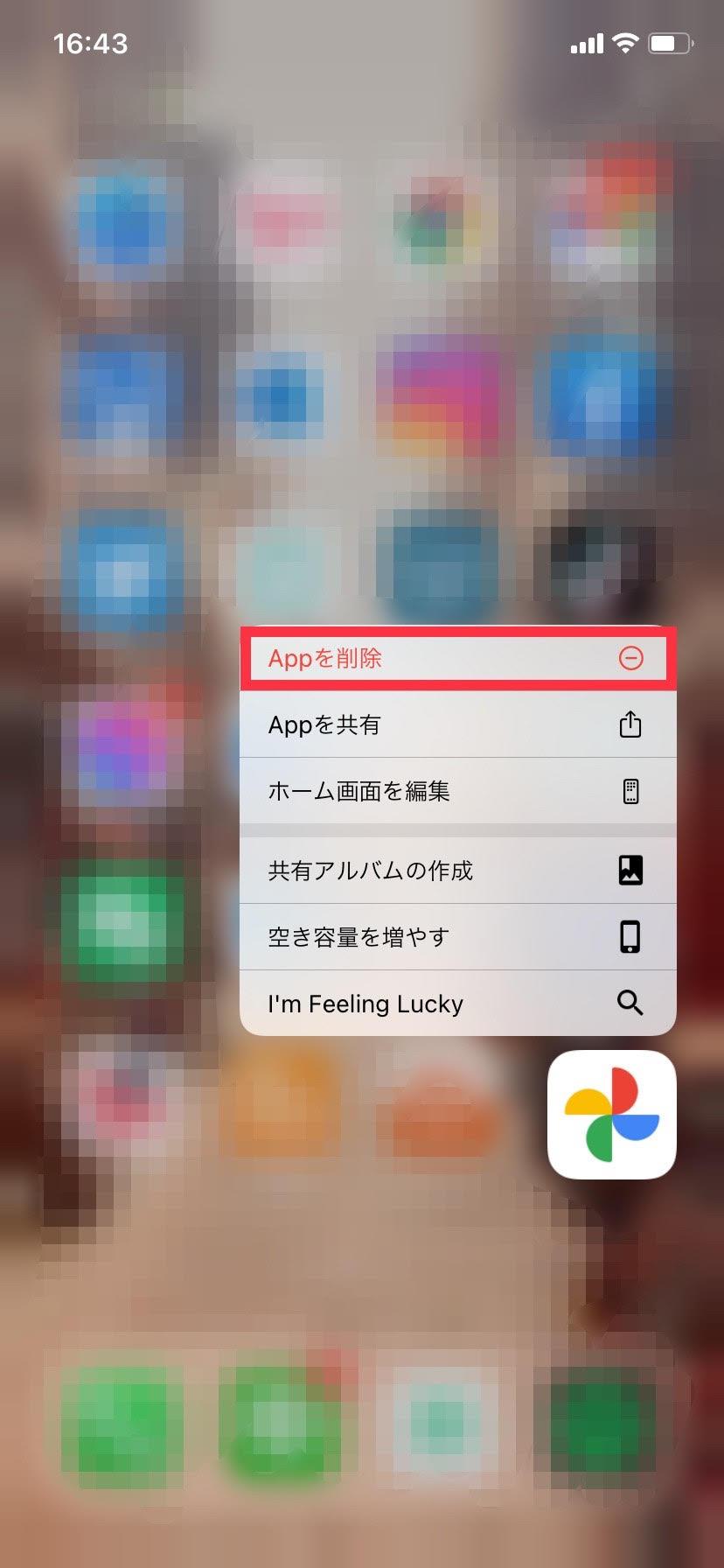
ゲームアプリやポイントカードアプリなど、たくさんのアプリをiPhoneにインストールしたままホーム画面が煩雑になっている人はいるだろう。筆者がそれで、仕事に必要なアプリなどをインストールしていたらホーム画面が5ページにわたっていた。【画像】アプリをホーム画面から消す方法 ただ、使う可能性があるアプリは残しておきたいし、ゲームアプリはデータごと消えることもあるため、削除するのはためらわれる。そんなときは「ホーム画面から取り除く」操作でアプリを非表示にしよう。 まずはアプリを削除する動作と同様に、アプリアイコンをロングタップ(長押し)する。そこで「Appを削除」「ホーム画面から取り除く」とタップすることで、ホーム画面からアイコンが消え、「Appライブラリ」にのみアイコンが残るようになる。 なお、Appライブラリはホーム画面を右にスワイプし続けると現れる。ここでアプリアイコンをロングタップするとホーム画面にアイコンを追加できる他、小さなアイコンをタップするとジャンル分けされたアプリが一覧で表示される。 また、ホーム画面をロングタップして編集状態にした際に、ホーム画面のページを表すマーク(……)をタップすると、ページ全体の表示/非表示が可能になる。チェックを外すと非表示にできるため、誰かにiPhoneを見せるような場合でもミスをしにくくなる。ホーム画面をすっきりさせ、ウィジェットも駆使して快適なホーム画面を作りたい。
ITmedia Mobile
最終更新:ITmedia Mobile














